『Excel』 VBAでちょっと便利!?(その1)
ExcelなどのMicrosoft Officeには、操作を自動化するVisual Basic for Application(VBA)というプログラミング言語が備わっています。
「マクロ」という機能は聞いたことがあるという方もいらっしゃると思いますが、マクロとVBAは基本的には同じ仕組みです。
違いとしては、マクロは単純な操作を記録させて自動で実行させる場合に利用される機能、VBAは処理の途中に条件判断が必要な場合などの少し複雑な処理に利用されます。
VBAを使えば、保存されているワークブック(Excelファイル)を開いて必要なデータを読み込んだり、計算処理を行った後で表の体裁を整えるとか、印刷を実行するといったことも自動で行えます。
今回は、VBAでプログラミングを始めるための準備を行いましょう。
■「開発」タブの表示
Excel VBAでプログラミングを行うには、Visual Basic Editor(VBE)というツールを使います。この機能はExcelのメニューの「開発」タブにあります。通常は表示されていないため、表示して使えるようにしましょう。
Excelを起動し、開発タブを表示します。
・Excel2007の場合
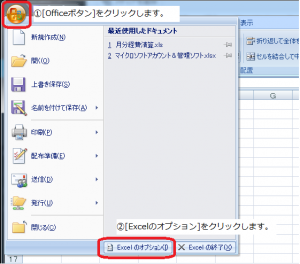
①「Officeボタン」→②「Excelのオプション」をクリックします。
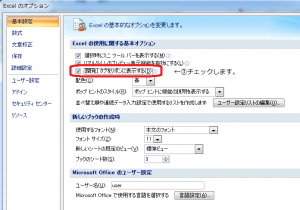
「基本設定」で、③「[開発]タブをリボンに表示する」にチェックを付け、下の[OK]ボタンをクリックします。

「開発」タブが表示され、下に「Visual Basic」を利用するためのアイコンが表示されます。
・Excel2010以降の場合
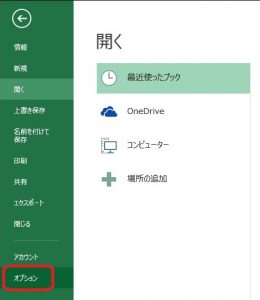
「ファイル」タブ ー「オプション」をクリックして「Excelのオプション」ダイアログボックスを表示します 。
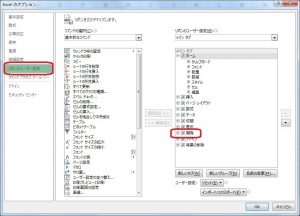
「リボンのユーザー設定」をクリックして、「開発」にチェックを付け、下の[OK]ボタンをクリックします。

「開発」タブが表示され、下に「Visual Basic」を利用するためのアイコンが表示されます。
以上でVBEを起動する準備ができました。
次回ではプログラムを記述するためのエディタ「VBE」の起動と使い方について書きたいと思います。

















